在当今数字化时代,台式电脑已成为家庭、办公室和游戏爱好者的必备设备,了解如何检查台式电脑配置对于购买、升级或维修电脑至关重要,本文将详细介绍如何查看台式电脑配置,以便您能够更好地了解和利用您的电脑。
1、查看系统信息
您可以通过操作系统提供的系统信息功能来查看台式电脑配置,以Windows操作系统为例,您可以按照以下步骤操作:
- 打开“开始”菜单,点击“设置”(或在Windows 8/10中点击齿轮图标)。
- 在设置窗口中,点击“系统”。
- 在系统页面中,您可以看到“选项,点击“,系统将显示您的电脑配置信息,包括安装的操作系统版本、处理器(CPU)、内存(RAM)、系统类型(32位或64位)等。
2、使用系统信息工具
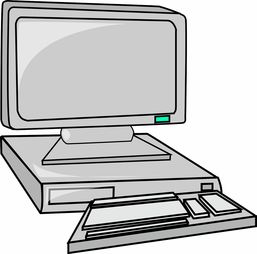
Windows操作系统还提供了一个名为“系统信息”的工具,它可以帮助您获取更详细的电脑配置信息,按照以下步骤操作:
- 在搜索栏中输入“系统信息”,然后点击搜索结果中的“系统信息”应用程序。
- 在系统信息窗口中,您可以看到电脑的详细配置,包括CPU、内存、BIOS、系统插槽等信息。
3、使用第三方软件
除了操作系统自带的工具外,还有许多第三方软件可以帮助您查看台式电脑配置,这些软件通常提供更全面、更详细的硬件信息,以下是一些流行的第三方软件:
- CPU-Z:这是一款免费软件,可以提供关于CPU、主板、内存和其他硬件的详细信息。
- GPU-Z:这款软件专门用于显示显卡的详细信息,包括显卡型号、显存大小、驱动版本等。
- Speccy:这是一款由Piriform(CCleaner的开发者)提供的免费软件,它可以快速显示您电脑的硬件配置,界面简洁易用。
4、查看BIOS/UEFI设置
BIOS(基本输入输出系统)或UEFI(统一可扩展固件接口)是安装在电脑主板上的固件,负责在启动过程中初始化硬件并提供系统配置选项,通过查看BIOS/UEFI设置,您可以了解电脑的硬件配置,以及进行一些基本的系统设置,开机时按下特定的键(通常是F2、Del或Esc)可以进入BIOS/UEFI设置界面。
5、检查硬件
如果您想要亲自检查台式电脑的硬件配置,可以打开电脑机箱,查看各个硬件组件,在拆卸电脑前,请确保关闭电源并拔掉电源线,打开机箱后,您可以查看主板上的CPU、内存条、显卡、硬盘等硬件,您还可以查看电源供应器的额定功率,以了解电脑的功耗。
6、查看购买凭证和包装盒
如果您刚刚购买了一台台式电脑,可以通过查看购买凭证或包装盒上的标签来了解电脑配置,通常,制造商会在这些文件上列出电脑的主要硬件规格,如CPU型号、内存大小、硬盘容量等。
查看台式电脑配置的方法有很多,您可以根据自己的需求和喜好选择合适的方式,了解电脑配置有助于您在购买、升级或维修电脑时做出明智的决策,定期检查电脑配置也有助于确保电脑系统的稳定性和性能,希望本文能帮助您更好地了解如何查看台式电脑配置。











